Visual Studio Code – это одна из самых популярных сред разработки, используемая многими программистами для создания веб-приложений. Одной из самых полезных функций этого редактора является Live Server, позволяющий запустить локальный сервер и мгновенно видеть изменения веб-страницы, без необходимости перезагрузки сайта каждый раз после внесения изменений.
Настройка Live Server в Visual Studio Code очень проста и позволяет удобно работать с веб-страницами и веб-приложениями. В этой статье мы расскажем вам о полезных советах и рекомендациях, которые помогут вам максимально эффективно использовать Live Server и ускорить процесс разработки.
Во-первых, перед началом работы с Live Server необходимо установить его расширение для Visual Studio Code. Для этого откройте панель расширений, найдите Live Server и установите его. После установки вы сможете найти его ва вкладке «Extensions» в левой части редактора.
Во-вторых, для запуска Live Server откройте веб-страницу или веб-приложение, с которым хотите работать, в Visual Studio Code. Затем нажмите правой кнопкой мыши на файле и выберите пункт «Open with Live Server». Live Server автоматически запустит локальный сервер и откроет веб-страницу в вашем браузере.
В-третьих, после запуска Live Server вы сможете видеть изменения веб-страницы в режиме реального времени, без необходимости перезагрузки страницы. Это упрощает процесс разработки, так как вы можете моментально видеть результаты своих изменений и вносить правки без прерывания работы.
Настройка Live Server в Visual Studio Code
Одним из полезных расширений для Visual Studio Code является Live Server — инструмент, который позволяет запускать и отслеживать в реальном времени веб-приложения. Live Server облегчает процесс разработки, позволяя автоматически обновлять страницу браузера при изменении исходного кода.
Для начала работы с Live Server необходимо выполнить следующие шаги:
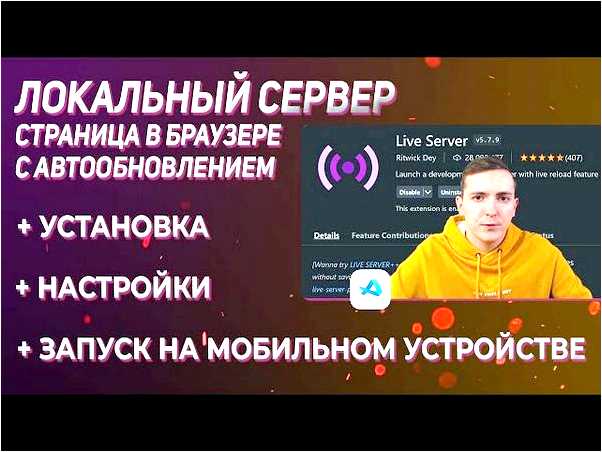
| 1 | Установите Visual Studio Code, если у вас его еще нет. |
| 2 | Откройте Visual Studio Code и выберите пункт «Extensions» в боковом меню. |
| 3 | Поискайте «Live Server» в поисковой строке и установите его. |
| 4 | Откройте файл с вашим веб-проектом и щелкните правой кнопкой мыши по нему. |
| 5 | Выберите пункт «Open with Live Server», чтобы запустить ваше веб-приложение. |
После выполнения этих шагов вы увидите, что веб-приложение запущено в браузере по адресу «http://localhost:5500». Если вы вносите изменения в исходный код, страница автоматически будет обновляться, что поможет вам быстро смотреть результат изменений.
Live Server также предлагает ряд дополнительных функций, таких как поддержка многих браузеров, live reload, автоматическое открытие вкладки браузера и многое другое. Вы можете настроить эти функции в настройках расширения Live Server в Visual Studio Code.
В целом, настройка Live Server в Visual Studio Code является простым и эффективным способом запуска и отладки веб-приложений. Благодаря этому инструменту вы можете существенно ускорить и упростить свой рабочий процесс, что особенно полезно в разработке веб-сайтов и веб-приложений.
Основные советы и рекомендации
При использовании расширения Live Server в Visual Studio Code рекомендуется следовать нескольким основным советам, чтобы максимально эффективно настроить и использовать это инструментарий.
1. Регулярно сохраняйте изменения: перед запуском Live Server убедитесь, что все изменения в вашем проекте сохранены. Это гарантирует, что все последние изменения будут отражены в открывшемся браузере.
2. Используйте относительные пути к файлам: при ссылке на ваши файлы CSS, JavaScript и изображения, используйте относительные пути от корневой директории вашего проекта. Так вы сможете избежать проблем с доступом к файлам при запуске Live Server.
3. Изучите настройки Live Server: в Visual Studio Code есть возможность настроить различные параметры для Live Server, такие как порт, адрес, используемый браузер и многое другое. Изучите эти настройки и настройте их в соответствии с вашими потребностями и предпочтениями.
4. Избегайте кэширования браузером: чтобы увидеть все изменения в реальном времени, рекомендуется отключить кэширование браузером. Для этого можно использовать инструменты разработчика браузера или добавить мета-тег в вашей HTML-странице.
5. Используйте мобильную версию: для тестирования адаптивности вашего веб-сайта или веб-приложения, вы можете использовать мобильные версии различных браузеров. Это позволит вам увидеть, как ваш проект выглядит на разных устройствах.
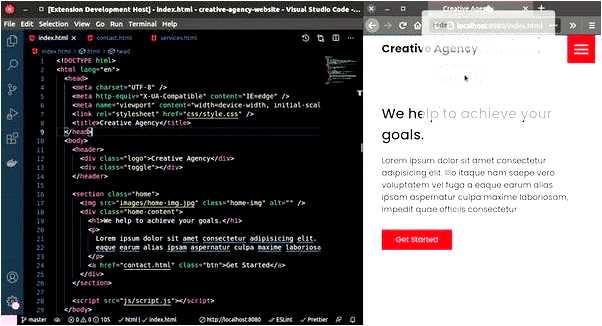
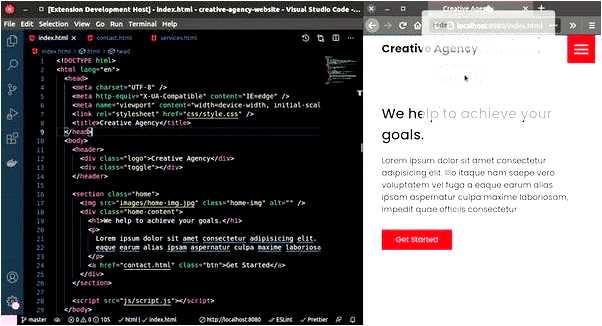
Чтобы эффективно использовать Live Server в Visual Studio Code, необходимо следовать этим основным советам и рекомендациям. Это поможет упростить и ускорить разработку вашего проекта, а также улучшит вашу общую работу с этим инструментарием.
Полезные функции и возможности Live Server
Live Server предоставляет ряд полезных функций и возможностей, которые значительно упрощают разработку и отладку веб-приложений. Вот несколько из них:
- Автоматическое обновление страницы: Live Server автоматически обновляет страницу браузера при любых изменениях в коде, что позволяет сразу видеть результаты своих изменений без необходимости ручного обновления страницы.
- Отображение ошибок и предупреждений: Live Server отображает ошибки и предупреждения JavaScript и CSS в консоли браузера, что помогает быстро исправить проблемы и обнаружить потенциальные ошибки.
- Интеграция с другими расширениями: Live Server может работать с другими расширениями и инструментами Visual Studio Code, обеспечивая ещё большую свободу и гибкость в разработке.
- Легкость использования: Live Server легко устанавливается и настраивается в Visual Studio Code, не требуя никаких дополнительных настроек или сложных действий. Он прост в использовании и интуитивно понятен.
- Поддержка множества технологий и языков: Live Server поддерживает различные технологии и языки, такие как HTML, CSS, JavaScript и многое другое, что делает его универсальным инструментом для разработчиков.
Live Server — это незаменимый инструмент для разработки веб-приложений, который помогает ускорить процесс разработки и повысить продуктивность разработчика. Он обладает широким спектром полезных функций и возможностей, которые помогают сделать разработку более эффективной и удобной.
Настройка Live Server для работы с различными фреймворками и технологиями
Одной из главных преимуществ Live Server является его способность работать с различными фреймворками и технологиями. Независимо от того, используете ли вы React, Angular, Vue или просто чистый HTML, вы можете настроить Live Server для работы с вашим проектом.
Для настройки Live Server с фреймворками и технологиями вам потребуется указать корневую папку вашего проекта. В случае фреймворков, таких как React или Angular, это может быть папка с исходным кодом проекта. Для проектов на чистом HTML это будет папка с вашими HTML, CSS и JavaScript файлами.
Чтобы указать корневую папку в настройках Live Server, откройте панель команд (нажав Ctrl+Shift+P или Cmd+Shift+P) и введите Live Server: Open Settings. Затем найдите опцию liveServer.settings.root и укажите путь к вашей корневой папке.
После настройки корневой папки вы сможете запускать Live Server и обновлять страницу веб-приложения в реальном времени, независимо от используемого фреймворка или технологии. Это поможет вам ускорить процесс разработки и легко отслеживать изменения, которые вы вносите в свой проект.
Таким образом, настройка Live Server для работы с различными фреймворками и технологиями позволяет вам максимально эффективно работать над вашими проектами и быстро видеть результаты ваших изменений.








